Cara Mengkonfigurasi Pelayan dan Pelanggan NTP di Almalinux
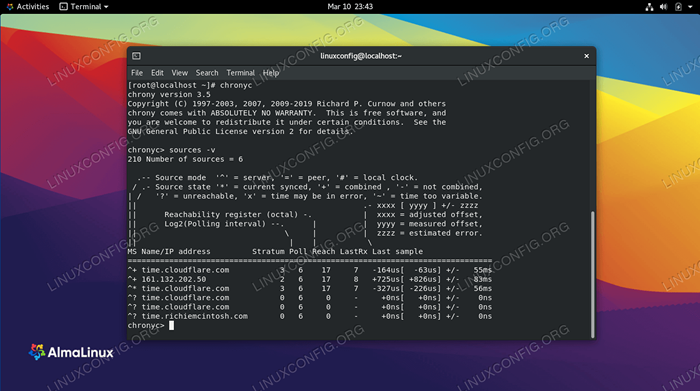
- 874
- 49
- Clarence Tromp
NTP bermaksud protokol masa rangkaian dan digunakan untuk penyegerakan jam di pelbagai komputer. Pelayan NTP bertanggungjawab untuk menjaga satu set komputer selaras dengan satu sama lain. Di rangkaian tempatan, pelayan sepatutnya dapat memastikan semua sistem klien berada dalam satu milisaat tunggal antara satu sama lain.
Konfigurasi sedemikian diperlukan jika, sebagai contoh, sistem yang diperlukan untuk memulakan atau menghentikan tugas secara serentak pada masa yang tepat. Dalam artikel ini, kami akan menunjukkan kepada anda cara mengkonfigurasi pelayan NTP di Almalinux dan bagaimana mengkonfigurasi sistem klien untuk menyegerakkan masa sistemnya dengan pelayan tersebut. Ini boleh dilakukan dari pemasangan almalinux segar atau pada sistem yang telah berhijrah dari centos ke almalinux.
Dalam tutorial ini anda akan belajar:
- Cara Memasang dan Mengkonfigurasi Server NTP Chony
- Cara membuka firewall untuk permintaan NTP yang masuk
- Cara menyambung ke pelayan NTP dari mesin klien
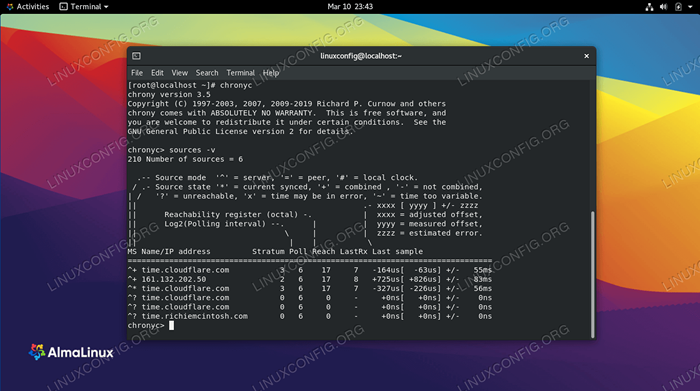 Senarai Sumber Pelayan NTP Chrony di Almalinux
Senarai Sumber Pelayan NTP Chrony di Almalinux | Kategori | Keperluan, konvensyen atau versi perisian yang digunakan |
|---|---|
| Sistem | Almalinux |
| Perisian | kronis |
| Yang lain | Akses istimewa ke sistem linux anda sebagai akar atau melalui sudo perintah. |
| Konvensyen | # - Memerlukan arahan Linux yang diberikan untuk dilaksanakan dengan keistimewaan akar sama ada secara langsung sebagai pengguna root atau dengan menggunakan sudo perintah$ - Memerlukan arahan Linux yang diberikan sebagai pengguna yang tidak layak |
Konfigurasikan pelayan NTP
Sebagai contoh, kami akan menunjukkan arahan langkah demi langkah untuk menyediakan pelayan NTP untuk rangkaian 192.168.1.0/24. Sudah tentu, jangan ragu untuk mengubah rangkaian ini untuk mewakili persekitaran anda sendiri.
- Chrony adalah klien NTP lalai serta pelayan NTP di RHEL dan Almalinux. Untuk memulakan, kami akan memasang Daemon Pelayan NTP Chrony. Anda boleh melakukannya dengan membuka terminal dan memasukkan arahan berikut:
# DNF memasang kroni
- Dayakan perkhidmatan Chrony untuk memulakan secara automatik apabila boot sistem.
# Systemctl Dayakan Chonyd
- Oleh kerana Chrony boleh bertindak sama ada pelayan atau pelanggan NTP, kita perlu membuat perubahan ke
/etc/kroni.Conffail konfigurasi. Menambah baris berikut akan mengarahkannya bertindak sebagai pelayan NTP untuk192.168.1.0/24rangkaian.Benarkan 192.168.1.0/24
Tambah seberapa banyak
Benarkanbaris yang anda perlukan untuk alamat atau rangkaian IP lain. - Mulakan semula daemon NTP Chrony untuk menerapkan perubahan.
# Systemctl Mulakan semula Chonyd
- Sekiranya anda mempunyai firewalld yang didayakan di Almalinux, anda perlu membenarkan port untuk NTP untuk menerima permintaan masuk.
# Firewall-Cmd --PerManent --Add-Service = NTP # Firewall-Cmd-Reload
Konfigurasikan pelanggan NTP
Sebaik sahaja pelayan masa anda telah dikonfigurasikan, kami boleh meneruskan untuk mengkonfigurasi mesin klien kami hingga ke masa dengan pelayan NTP baru kami. Perhatikan bahawa dalam contoh ini, pelayan NTP kami terletak di 192.168.1.150 alamat IP.
- Pasang pakej NTP Chrony dan membolehkannya bermula secara automatik di Boot.
# DNF Pasang Chony # SystemCtl Dayakan Chonyd
- Konfigurasikan Chrony sebagai pelanggan NTP dengan menambahkan baris berikut ke
/etc/kroni.Conf.pelayan 192.168.1.150
Sudah tentu, ganti alamat IP contoh kami dengan IP sebenar pelayan NTP anda.
- Mulakan semula daemon NTP Chrony untuk menerapkan perubahan.
# Systemctl Mulakan semula Chonyd
- Sahkan bahawa pelanggan menggunakan pelayan NTP kami dengan menjalankan arahan berikut.
# chronyc sources 210 Number of sources = 6 MS Name/IP address Stratum Poll Reach LastRx Last sample ============================== ================================================ ^ * Almatime.LocalDomain 3 6 377 11 -1310US [-755us] +/- 54ms
Secara lalai klien NTP Chrony akan melakukan penyegerakan masa setiap 64 saat.
- Kembali ke pelayan NTP kami, kami dapat melihat senarai pelanggan yang disambungkan dengan arahan berikut.
# CLONYC CLIENTS HOSTNAME NTP DROP INTL LAST CMD DROP INT LAST ========================================== ========================================= NTP-Client.Localdomain 6 0 10 - 12 0 0 - -
Pemikiran penutupan
Dalam artikel ini, kami belajar tentang Protokol Masa Rangkaian (NTP) dan bagaimana untuk menyediakan pelayan NTP kami sendiri di Almalinux. Kami juga melihat cara mengkonfigurasi mesin klien (atau mesin berganda, seperti biasanya) untuk menyambung ke pelayan NTP untuk penyegerakan masa.
Tutorial Linux Berkaitan:
- Ubuntu 20.04 pelayan NTP
- Ubuntu 22.04 pelayan NTP
- Jam sistem vs jam perkakasan di linux
- Perkara yang hendak dipasang di Ubuntu 20.04
- Cara menetapkan tarikh dan masa di almalinux
- Cara berhijrah dari Centos ke Almalinux
- Pengenalan kepada Automasi, Alat dan Teknik Linux
- Cara Menyiapkan Pelayan dan Pelayan FTP/SFTP di Almalinux
- Pemasangan Almalinux
- Cara menetapkan/menukar zon waktu di almalinux

